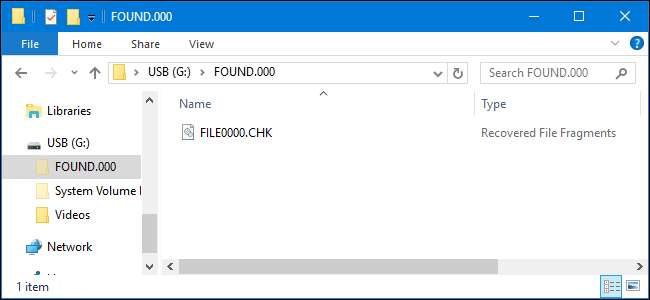
Joillakin taltioilla saatat nähdä uuden kansion nimeltä FOUND.000, jossa on tiedosto .CHK-laajennuksen avulla. Tässä ovat, mistä he tulevat ja mihin he ovat.
Nämä ovat vioittuneiden tiedostojen fragmentteja
LIITTYVÄT: Täytyykö sinun todella poistaa USB-muistitikku turvallisesti?
Windowsin sisäänrakennettu chkdsk-työkalu, lyhenne sanoista ”Check Disk”, luo tämän kansion ja tiedoston. Windows ajaa Tarkista levy automaattisesti, kun se havaitsee ongelman tiedostojärjestelmässä. Nämä .CHK-tiedostot ovat vioittuneiden tietojen katkelmia - sen sijaan, että poistat löydetyt vioittuneet tiedot, Check Disk laittaa ne kansioon sinulle.
Esimerkiksi, tämä voi tapahtua, kun tietokone menettää yhtäkkiä virran tai kun sinä poista USB-asema tietokoneesta, kun tiedostoa kirjoitetaan siihen . Prosessi ei ole valmis ja kaikki kirjoitettavat tiedostot ovat vain osittaisia, vioittuneita tiedostoja. Tarkista levy korjaa tiedostojärjestelmän ja vie tiedoston osabitti asettamalla sen FOUND-kansioon.
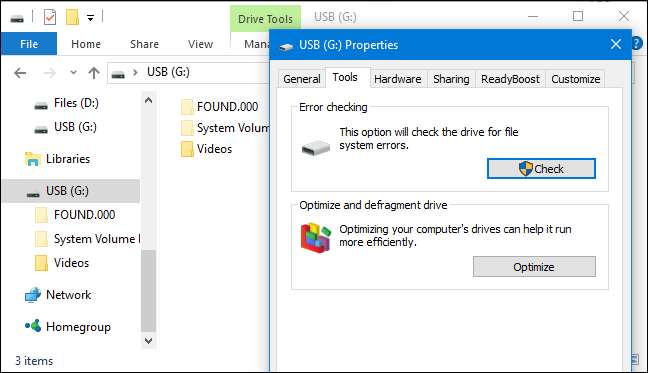
Mistä löydät .CHK-tiedostot
Kansio ja tiedosto löytyvät samasta osiosta, jossa virhe tapahtui. Jos esimerkiksi löydät USB-asemastasi FOUND.000-kansion ja .CHK-tiedoston, se sisältää fragmentteja yhdestä tai useammasta tiedostosta, jotka on palautettu USB-asemalta. Jos löydät FOUND-kansion ja .CHK-tiedostot C-asemasta, järjestelmäasemastasi, se sisältää tiedosto-fragmentteja, jotka on palautettu C-asemasta, järjestelmäosiosi.
Nämä tiedostot näkyvät vain, kun Windows on asetettu tilaan näytä piilotetut tiedostot . Sinun on määritettävä File Explorer tai Windows Explorer näyttämään piilotetut tiedostot, tai Windows piilottaa tämän kansion sinulta.
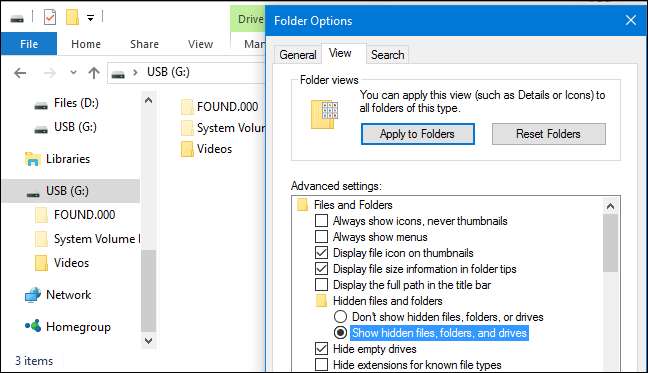
Tietojen palauttaminen .CHK-tiedostoista (joita ei taata)
Windows merkitsee .CHK-tiedostoja "palautetuiksi tiedostofragmenteiksi". Yksi .CHK-tiedosto voi itse asiassa sisältää yhden tai useampia kokonaisia tiedostoja, yksittäisen tiedoston fragmentteja tai usean tiedoston fragmentteja. Et yleensä pysty palauttamaan paljon tietoja .CHK-tiedostoista.
Jos et kadottanut mitään tärkeitä tietoja, sinun ei tarvitse sotkea löytämiesi .CHK-tiedostojen kanssa. Voit vain poistaa kaikki .CHK-tiedostot ja FOUND-kansiot. Luultavasti haluat vain ohittaa tai poistaa nämä tiedostot useimmissa tilanteissa. Sinulla on helpompaa aikaa palauttaa kadonneet tiedot mistä tahansa varmuuskopiot sinulla on, jos mahdollista.
Jos menetit joitain tärkeitä tietoja ja huomaat FOUND-kansion ja .CHK-tiedostot, on pieni mahdollisuus, että pystyt ehkä palauttamaan osan niistä sen sisällä olevien tietojen tyypistä riippuen. Esimerkiksi arkistotiedostojen palaset ovat yleensä arvottomia ilman muuta arkistoa. Pieni osa tekstitiedostosta voi kuitenkin olla arvokas - saatat pystyä palauttamaan tärkeän tekstin.
On olemassa useita työkaluja tietojen palauttamiseksi CHK-tiedostoista, mukaan lukien Poista CHK . Tämä työkalu yrittää löytää kokonaisia tiedostoja ja upotettuja tiedostoja yhdestä tai useammasta CHK-tiedostosta, purkamalla ne mahdollisuuksien mukaan.
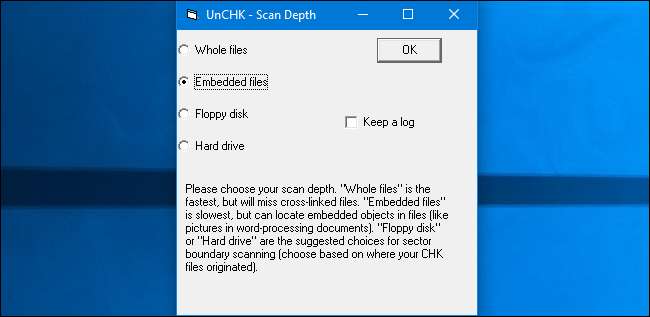
Jos haluat nähdä, mitä CHK -tiedostosi saattaa sisältää, voit myös yrittää avata sen a: lla hex-editori Kuten Vapaus . Tämän avulla voit lukea tekstiä tiedoston sisällä, mikä voi auttaa sinua oppimaan tarkalleen, mitä CHK-tiedosto sisältää.
Vaikka et voi lukea tietoja hex-editorista, se ei tarkoita, että tiedosto on arvoton. Mutta jos kaikki, mitä näet, on joukko 00: ta, se tarkoittaa, että tiedosto on täysin tyhjä.
CHK-tiedostomme tapauksessa havaitsimme, että tiedosto oli todella tyhjä. Näin voi käydä joissakin tapauksissa, ja se on hyvä esimerkki siitä, miksi et välttämättä voi odottaa palauttavan mitään .CHK-tiedostosta.
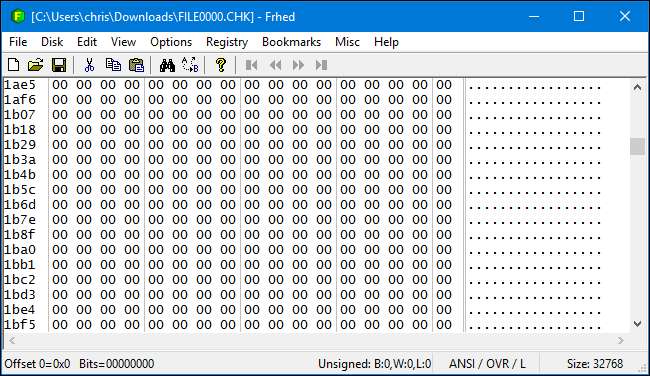
Jos et pysty palauttamaan tietoja - tai sinun ei tarvitse - poista FOUND-kansio ja .CHK-tiedostot.







